Ασφαλίστε το iPhone σας, Δημιουργήστε ισχυρό αλφαριθμητικό κωδικό πρόσβασης (Ενημέρωση)
Εάν ρυθμίσετε έναν κωδικό πρόσβασης στο iPhone, το iPad ή το iPod touch - από προεπιλογή, είναι μόνο τέσσερα ψηφία. Αν θέλετε να κάνετε τη συσκευή σας πιο ασφαλή, χρησιμοποιήστε έναν ισχυρό αλφαριθμητικό κωδικό πρόσβασης.
Σημείωση εκδότη 2/21/2016: Αυτό το άρθρο γράφτηκε αρχικά για iOS 5 και έχει ενημερωθεί για να δείξει πώς να δημιουργήσετε έναν ισχυρό κωδικό πρόσβασης στο iOS 9.
Ενεργοποίηση ισχυρού κωδικού πρόσβασης για iPhone ή iPad
Ακολουθεί μια ματιά στην ενεργοποίηση ενός ισχυρού κωδικού πρόσβασης χρησιμοποιώντας ένα iPad Mini που εκτελεί iOS 9.3. Η διαδικασία είναι σχεδόν ταυτόσημη και στο iPhone.
Μεταβείτε στις Ρυθμίσεις> Κωδικός πρόσβασης (θα σας ζητηθεί να εισαγάγετε τον τρέχοντα τετραψήφιο κωδικό πρόσβασης για να τον αλλάξετε). Στη συνέχεια, πατήστε "Επιλογές κωδικού πρόσβασης" για να εμφανιστεί το μενού που φαίνεται παρακάτω. Αυτό θα σας επιτρέψει να δημιουργήσετε προσαρμοσμένο αλφαριθμητικό, προσαρμοσμένο αριθμητικό ή έναν 6ψήφιο κωδικό. Μπορείτε επίσης να χρησιμοποιήσετε ειδικούς χαρακτήρες εκτός από τους κανονικούς χαρακτήρες.

Αφού το δημιουργήσετε, όταν πρέπει να συνδεθείτε στο iPhone ή το iPad σας, η οθόνη κλειδώματος θα περιλαμβάνει πλήρες πληκτρολόγιο και όχι μόνο αριθμητικό πληκτρολόγιο.
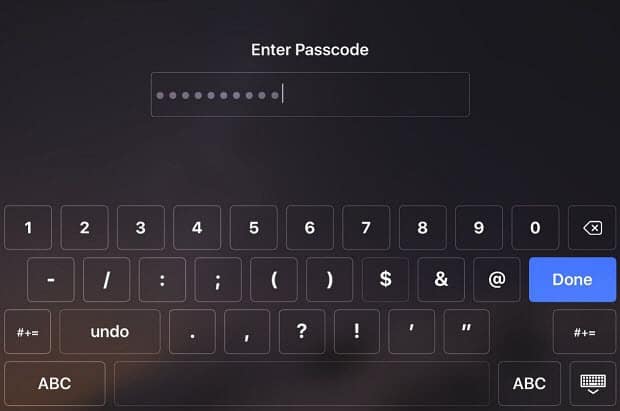
Αξίζει επίσης να σημειωθεί ότι στην ίδια ενότητα Κωδικός πρόσβασης, θα πρέπει να εξετάσετε το ενδεχόμενο να μειώσετε τον χρόνο αδράνειας προτού απαιτείται ο κωδικός πρόσβασης.
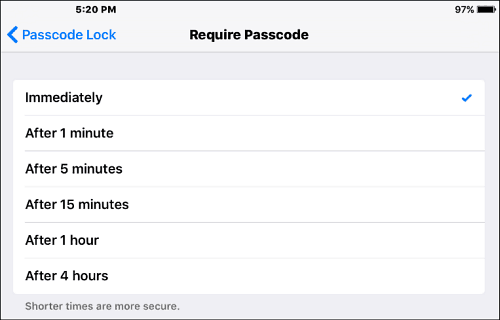
Το να εισαγάγετε έναν μεγάλο κωδικό πρόσβασης κάθε φορά που χρειάζεστε τη συσκευή σας μπορεί να είναι ενόχληση, αλλά θυμηθείτε ότι η ευκολία είναι ο εχθρός της ασφάλειας.
Επίσης, στις νεότερες συσκευές, έχετε μια συσκευή ανάγνωσης δακτυλικών αποτυπωμάτων που θα επιτρέπει μια ταχύτερη εμπειρία σύνδεσης. Αλλά για να είστε ακόμη πιο ασφαλείς, θα πρέπει να χρειάζεστε και τα δύο επίπεδα.
Παλαιότερες εκδόσεις iOS (αρχικά δημοσιεύθηκε στις 11/5/2011)
Ξεκινήστε πηγαίνοντας στο Ρυθμίσεις> Γενικά> Κλείδωμα κωδικού πρόσβασης.
![sshot-2011-11-05- [04-28-47] sshot-2011-11-05- [04-28-47]](/images/howto/secure-your-iphone-create-a-strong-alphanumeric-passcode-updated_3.png)
Στην επόμενη οθόνη, απενεργοποιήστε τον Απλό κωδικό πρόσβασης. Στη συνέχεια, πατήστε Ενεργοποίηση κωδικού πρόσβασης.
![sshot-2011-11-05- [04-29-31] sshot-2011-11-05- [04-29-31]](/images/howto/secure-your-iphone-create-a-strong-alphanumeric-passcode-updated_4.png)
Τώρα πληκτρολογήστε τον κωδικό πρόσβασης ή τη φράση σας δύο φορές. Δημιουργήστε έναν αλφαριθμητικό κωδικό πρόσβασης με διάκριση πεζών-κεφαλαίων που περιλαμβάνει ειδικούς χαρακτήρες.
![sshot-2011-11-05- [04-30-10] sshot-2011-11-05- [04-30-10]](/images/howto/secure-your-iphone-create-a-strong-alphanumeric-passcode-updated_5.png)
Την επόμενη φορά που θα συνδεθείτε στη συσκευή σας, θα πρέπει να πληκτρολογήσετε τον κωδικό πρόσβασης ή τη φράση που έχετε ρυθμίσει.
![sshot-2011-11-05- [04-30-38] sshot-2011-11-05- [04-30-38]](/images/howto/secure-your-iphone-create-a-strong-alphanumeric-passcode-updated_6.png)
Η χρήση ενός ισχυρού κωδικού πρόσβασης παρέχει υψηλότερο επίπεδο ασφάλειας για τη συσκευή σας από απλώς τέσσερα ψηφία.










Αφήστε ένα σχόλιο